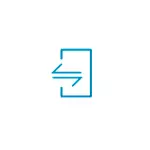
Sa lámhleabhar seo, go mion faoi bhealach sách simplí chun an iPhone a nascadh le ríomhaire nó ar ríomhaire glúine le Windows 10 leis an gcumas fógraí a fháil, teachtaireachtaí a ghlaoch nó a sheoladh tríd an iPhone ón ríomhaire (lena n-áirítear iMessage), grianghraif agus físeáin a íoslódáil nó , ar a mhalairt, seol chuig a chuid é. D'fhéadfadh sé a bheith suimiúil freisin: conas an íomhá a aistriú ón scáileán iPhone go dtí an ríomhaire.
Cad a bheidh ag teastáil chun nascadh
Ionas go dtiocfadh linn an iPhone a nascadh le Windows 10 le feidhmiúlacht go léir a luaitear, beidh ort:- Ríomhaire glúine nó ríomhaire le cuibheoir Bluetooth.
- Oibriú le grianghraif agus le físeáin ar do iPhone - nasc agus ríomhaire, agus glaoigh ar líonra Wi-Fi amháin.
- Iarratas Dell Mobile Ceangail le haghaidh Windows 10 - Oibríonn sé ní hamháin ar ríomhairí Dell, mar gheall ar an níos mó.
- Dell Mobile Ceangail le haghaidh iPhone - ar fáil saor in aisce Apple App Store.
Mar a fheiceann tú ón 3ú mír, soláthraíonn an fheidhmiúlacht riachtanach ó Windows 10 an t-iarratas Ceangail Dell Soghluaiste. Sa chás go bhfuil ríomhaire glúine measartha nua-aimseartha agat den bhranda seo (2018 nó níos nuaí), is féidir leat an t-iarratas a íoslódáil sa siopa Windows Store.
Mar sin féin, má tá ríomhaire nó ríomhaire glúine eile agat, ní bheidh an suiteáil ón siopa in ann iarratas a fháil i bhfoinsí tríú páirtí. Ní féidir liom naisc a thabhairt le foinsí neamhoifigiúla laistigh den láithreán seo, ach spreagfar Google nó Yandex duit ar iarratas "Dell Soghluaiste Ceangail Appxbundle" (beidh ort an comhad a íoslódáil leis an síneadh .AppXbundle agus é a shuiteáil mar ghnáthchlár) . An leagan is déanaí den iarratas ag an am a scríobh an t-alt - an 3ú agus is é é a oibríonn go maith leis an iPhone (faoi obair an iarratais chéanna le Android, scríobh mé nasc teileafóin simplí le fón isteach Dell Mobile Connect).
Ceangail iPhone agus bain úsáid as Beart le Windows 10
Tar éis gach rud atá uait atá ar fáil, déan nasc, agus ní mór Bluetooth a iompú ar agus ar ríomhaire glúine (nó ríomhaire) agus ar an iPhone:
- Rith an Iarratas Ceangail Dell Mobile i Windows 10 agus ar an iPhone.
- Ar an iPhone tugaimid na ceadanna riachtanacha sula dtagann an cód nasctha ar an scáileán.
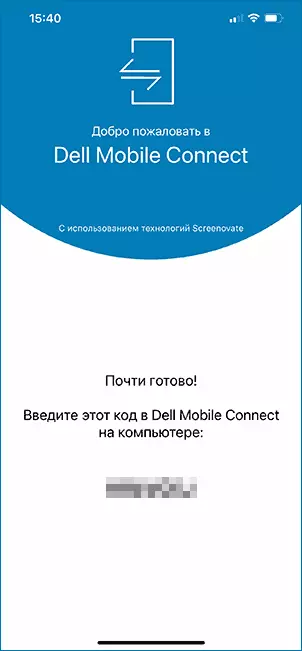
- Ar an ríomhaire san iarratas, cliceáil "Ag Tosú", roghnaigh an iPhone mar fheiste, ansin cuir isteach an cód a thaispeántar ar an scáileán iPhone.
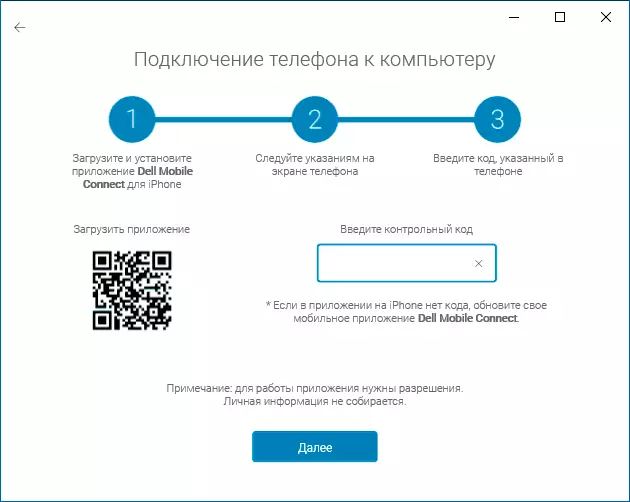
- Fanann muid ar an nasc. Ba chóir go dtaispeánfadh an iPhone an cheist PIN, beidh ort PIN a chur isteach as an scáileán ríomhaire. Aire: Le linn tástála, thug mé faoi deara gur aimsigh an fón ar ríomhaire glúine le sean-chuibheoir Bluetooth.
- Tar éis comhchruinnithe, beidh ort cúpla ceada a thabhairt ar an iPhone, a thabharfaidh tú fógra duit.
- Mar thoradh air sin, tógfar tú chuig an gcomhéadan iarratais Dell Soghluaiste Ceangail, ach ní thuilleann fógraí, teachtaireachtaí agus feidhmeanna eile láithreach: Tairgfear duit tiománaí speisialta a shuiteáil ar ríomhaire (agus nasc seo a thairgfear) , Tar éis a shuiteáil - Scoir an Iarratas Dell Mobile Connect (cliceáil ar dheis ar an deilbhín iarratais sa limistéar fógra - aschur) agus cuir tús leis arís.
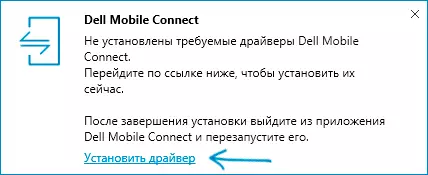
Tar éis na céimeanna liostaithe go léir a dhéantar, is féidir leat tosú ag baint úsáide as an iarratas, níor chóir go mbeadh aon deacrachtaí den sórt sin leis seo:
- Soláthraíonn an t-iarratas cnaipí éagsúla - fógraí, glaonna, teachtaireachtaí, comhaid agus beostoc scáileáin. Taispeánfar fógraí ón bhfón féin i gceantar Fógra Windows
- Ar an "Glaonna" Tab, is féidir leat glaonna a ghlaoch ó do ríomhaire glúine trí do ghuthán. Má theastaíonn na ceadanna inmhianaithe uait (a iarradh agus an nasc á bhunú), feicfidh tú an liosta iomlán teagmhálacha le haghaidh tacar tapa.
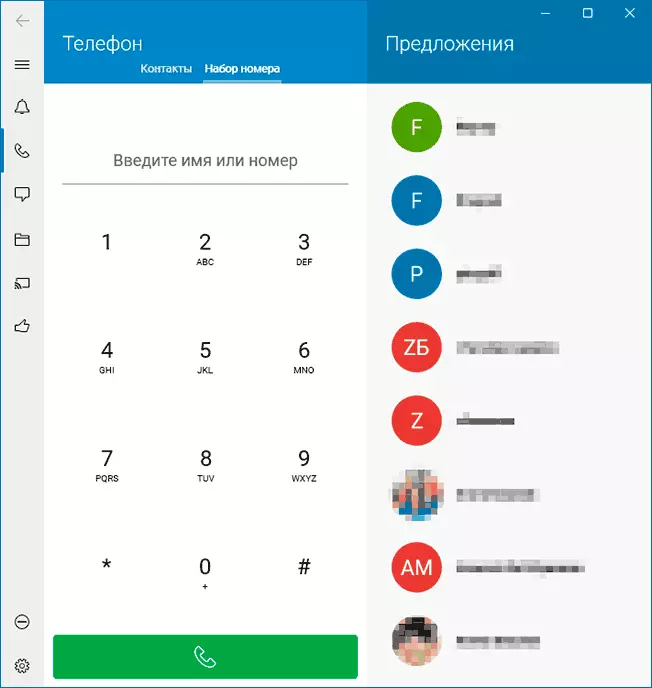
- Sa chluaisín "Teachtaireacht", is féidir leat teachtaireachtaí SMS agus ionsamhlú a sheoladh trí do ghuthán ó ríomhaire agus iad a fháil (níl teachtaireachtaí a fuarthas sula dtaispeántar an fón sa liosta).
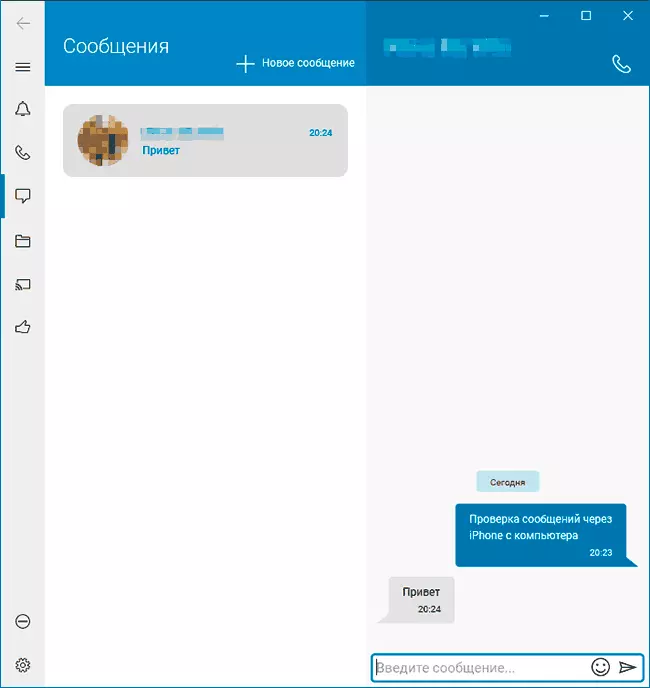
- Sa rannóg "comhaid", is féidir leat féachaint ar an bhfíseán agus ar na grianghraif ó do iPhone, iad a shábháil ar do ríomhaire nó, ar a mhalairt, a sheoladh ó ríomhaire go dtí an fón (as an mír seo a úsáid sa roghchlár, ar oscailt ar thrí phointe ar dheis thuas).
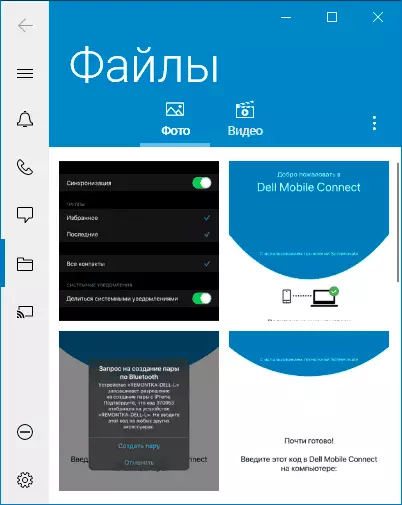
- Agus ar deireadh, ceadaíonn an cluaisín "scáileán teileafóin" duit an íomhá a chraoladh ón scáileán iPhone go dtí an ríomhaire. Chun é seo a dhéanamh, beidh ort an craoladh a thosú ar an bhfón féin sa Feidhmchlár Ceangail Soghluaiste Dell.
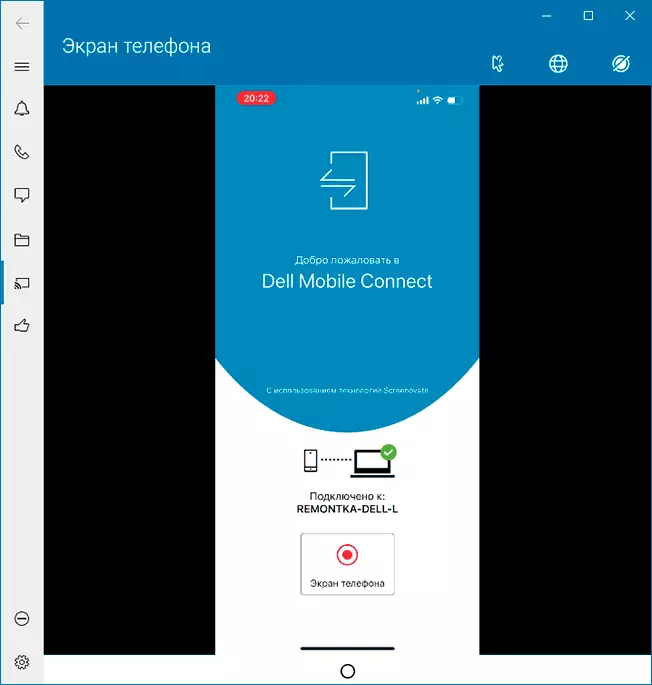
Achoimre, Sílim go bhfuil an cumas a bheith suim acu a bheith acu siúd a bhfuil gá acu leo idirghníomhú leis an iPhone ó ríomhaire gan sreanga agus an ríomhaire seo ar Windows 10, agus ní Mac OS - mura bhfuil aon fhadhbanna ag an gcéim cumaisc, na feidhmeanna féin, Go ginearálta, obair gan gearáin speisialta.
